★注意★アップグレード前に必要なファイルのダウンロードとバックアップを
アップグレード前には必要なファイルは必ずバックアップを取っておいた方が無難です。後述しますが、私も青ざめる事態になったときにバックアップを取っておけばよかったと後悔しましたからね…。
メールやお気に入りの情報、画像や動画などの消えたら取り戻せないデータなど、NASなどに一時的にでもいいのでバックアップを取っておきましょう。
またWindows7やWindows 8.1からのアップグレードの場合は、Windows10になるとドライバーが対応しておらず、動作不具合を起こすパーツも出てくると思いますので、自分が使っているパソコンやパーツのWindows10対応ドライバーやBIOSのダウンロードを事前にしておくことをお勧めします。
特にBIOSは事前にアップグレードしておかないと起動しない恐れがありますし、LANやWireless LANのドライバーがないと、インターネットから必要なファイルをダウンロードできなくなるので、パソコンが1台しかないと詰みますので、必須といえるでしょう。
私の場合はダウンロードできるドライバーファイルはすべてダウンロードして保存しておき、BIOSのバージョンアップはアップグレード前にしておきました。
無償アップグレードの手順
まずは以下のアドレスへアクセスして、Windows10のプログラムをダウンロードします。
制約が一応あって、従来使っていたWindowsのEditionに合わせて、同じレベルのEditionしかインストールすることができません。例えば、Windows 7 HomeならWindows10 Home、Windows7 ProfessionalならWindows10 Proといった具合です。
私の場合は、ASUSPRO EeeBox PC E510がビジネスモデルであったことから、Windows7 Professional Editionだったので、自動的にWindows10 Pro Editionがインストールされることになります。
Windows10のインストールファイルをダウンロード
まずはWindows10のインストールファイルをダウンロードします。「ツールを今すぐダウンロード」を選択してMediaCreationToolをダウンロードください。
ダウンロードしたMediaCreationToolを起動します。
セキュリティ警告などが出る場合もあると思いますが、自己責任でそのまま「実行」します。
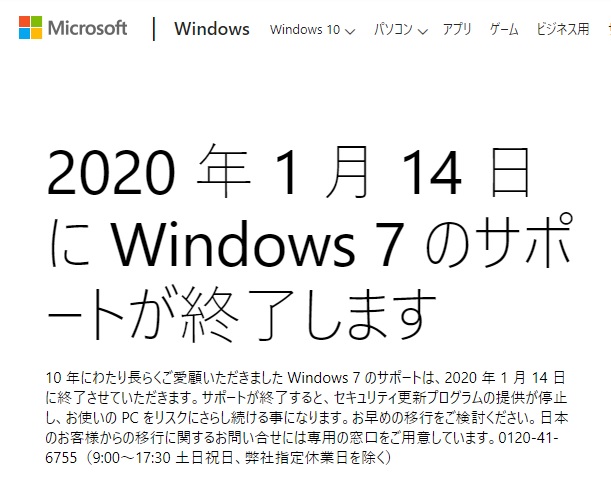
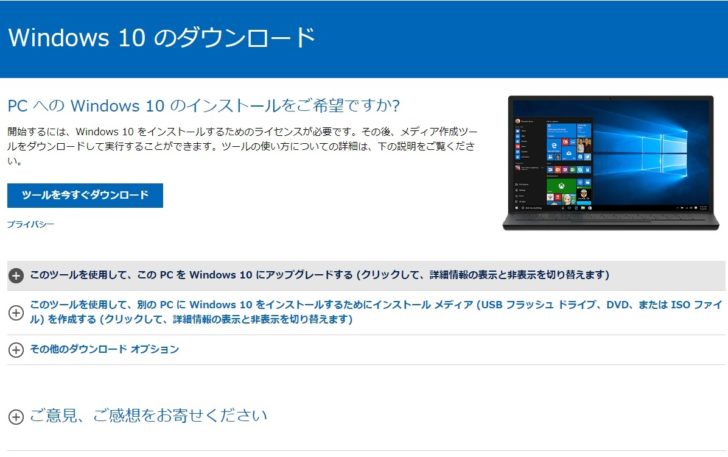

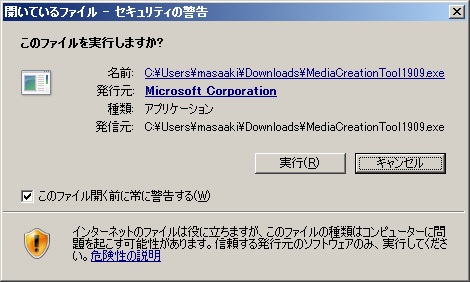


コメント